ProE入门产品设计之机械零件设计
【设计】proe零件设计说明书
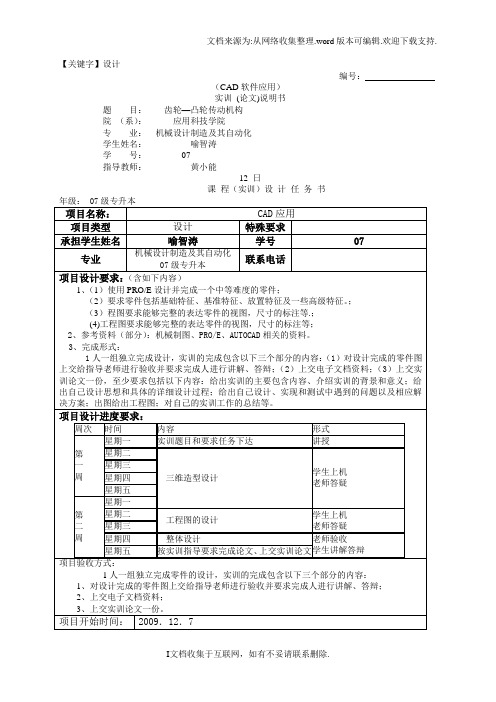
【关键字】设计编号:(CAD软件应用)实训(论文)说明书题目:齿轮—凸轮传动机构院(系):应用科技学院专业:机械设计制造及其自动化学生姓名:喻智涛学号:07指导教师:黄小能12 日课程(实训)设计任务书齿轮—凸轮传动机构零件利用Pro/ENGINEER Wildfire 3.0来设计。
Pro/ENGINEER Wildfire 3.0集零件设计、产品装配、模具开发、数控加工、钣金设计、铸造件设计、造型设计、逆向工程、自动测量、机构设计、仿真、应力分析、产品数据库管理、协同设计开发等功能于一体,非常适合用来设计齿轮轴零件。
经过分析,这款产品要用到Pro/E的草绘曲线、基准曲线、扫描混合曲线、实体拉伸、扫描特征、镜像特征、倒圆角等创建特征命令,对其要进行详细叙述实体造型的设计过程,最后把设计好的产品生成工程图。
本文详细阐述了使用Pro/ENGINEER Wildfire 3.0软件设计齿轮—凸轮传动机构零件零件的造型及结构设计过程。
关键词:Pro/E机械设计软件;特征设计;造型设计;工程图等AbstractThe gear wheel shaft designs using Pro/ENGINEER Wildfire. Pro/ENGINEER Wildfire 3.0 volume of functions and so on components designs, product assembly, mold development, numerical control processing, plate work design, casting design, modelling design, reverse-engineering, automatic sizing, organization design, simulation, stress analysis, product data bank administration, coordination design development in a body, very suitable to use for to design the KITTY cat modelling camera front cover. After the analysis, this model of product must use Pro/E the grass plotting, the datum curve, the scanning mix curve, the entity to stretch, foundation characteristic orders and so on scanning characteristic, mirror image characteristic, round angle, to its must carry on the detailed narration solid modeling the design process, finally designs the good product production engineering plat.This article elaborated in detail uses Pro/ENGINEER Wildfire 3.0 software design gear wheel shaft the modelling and the structural design process.Key word: Pro/E machine design software; Characteristic design; Modelling design; And so on engineering plat目录引言Pro/E是美国PTC公司于1989年推出的三维CAD/CAM系统,历经多年的发展与推广,已成为当今世界上最流行的高端CAD/CAM软件,其全新的设计理念已成为CAD领域的新标准。
Proe设计轴类零件的出图及加工步骤

Proe设计轴类零件的出图及加工步骤一、用Pro/E建立三维零件1、打开Pro/E 点选【新建】按钮,或单击菜单项【文件】,单击【新建】,打开新建对话框如图1-1所示,输入零件名【确定】。
图1-12、建立轴类零件1)可用拉伸先建立一圆柱,然后采用旋转特征,切除材料的方法建立轴类零件上其他特征。
2)也可用旋转方法,直接建立轴类零件,如图1-2所示。
3)建立导角单击导角特征按钮,出现导角特征对话框,如图1-3所示,从类型下拉框中选择45×D,输入D,在图形区域点选需作导角的边,单击确定,即可完成导角的创建。
图1-34)创建螺纹①修饰螺纹单击【插入】菜单项,单击【修饰】→【螺纹】,如图1-4所示,出现如图1-5界面,系统要求选择螺纹曲面,在图形区域点选需作螺纹的曲面,接着出现如图1-6所示的界面,系统要求选择螺纹开始面,在图形区域点选轴类零件的右端面,出现如图1-7所示的界面,系统要求确定螺纹方向,单击正向,出现如图1-8所示界面,要求确定螺纹长度,单击至曲面,转动图形,点选如图1-9所示曲面。
接着出现如图1-10界面,系统要求输入螺纹牙底直径,输入合适的值后,单击【确定】按钮→【完成/返回】→【确定】。
图1-4 图1-5图1-6图1-7图1-8图1-9图1-10 创建的修饰螺纹只在线框显示模式下可以看到,如图1-11所示。
图1-11修饰螺纹主要用在工程图中,如果要创建逼真的螺纹,采用螺旋扫描的方法来建立。
②螺旋扫描螺纹单击【插入】菜单项→【螺旋扫描】→【切口】,如图1-12所示。
确定螺旋扫描的属图1-12性,如图1-13所示,再选择画图面(选择通过中心轴线的面),在如图1-14所示的界面下,绘制一中心线和扫引轨迹。
图1-13图1-14 图1-15单击绘图界面的确定按钮,出现如图1-15所示界面,绘制螺旋扫描截面,即螺纹的牙型截面,单击→【正向】→【确定】。
创建的螺纹如图1-16所示。
图1-16二、工程图的生成1、隐含修饰螺纹将前面所作的螺纹隐含。
PROE零件设计
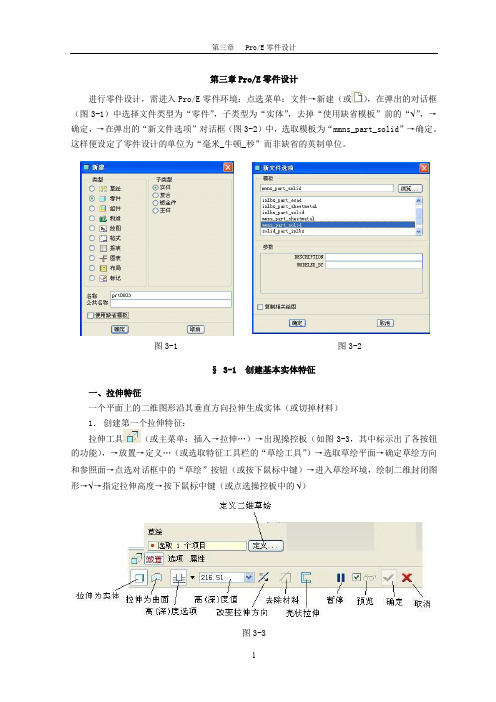
第三章Pro/E零件设计进行零件设计,需进入Pro/E零件环境:点选菜单:文件→新建(或),在弹出的对话框(图3-1)中选择文件类型为“零件”,子类型为“实体”,去掉“使用缺省模板”前的“√”,→确定,→在弹出的“新文件选项”对话框(图3-2)中,选取模板为“mmns_part_solid”→确定。
这样便设定了零件设计的单位为“毫米_牛顿_秒”而非缺省的英制单位。
图3-1 图3-2§ 3-1 创建基本实体特征一、拉伸特征一个平面上的二维图形沿其垂直方向拉伸生成实体(或切掉材料)1.创建第一个拉伸特征:拉伸工具(或主菜单:插入→拉伸…)→出现操控板(如图3-3,其中标示出了各按钮的功能),→放置→定义…(或选取特征工具栏的“草绘工具”)→选取草绘平面→确定草绘方向和参照面→点选对话框中的“草绘”按钮(或按下鼠标中键)→进入草绘环境,绘制二维封闭图形→√→指定拉伸高度→按下鼠标中键(或点选操控板中的√)图3-32.当已有二维草绘时,可以直接选取草绘进行拉伸。
3.在有些情况下,用以拉伸的二维草绘不一定要求封闭。
4.拉伸的高度选项,如图3-4所示。
图3-45.壳状拉伸,如图3-5所示。
图3-56.拉伸除料,如图3-6所示。
图3-67.修改特征1)修改特征尺寸:在模型树中点选欲修改的特征→按下鼠标右键→编辑→双击要修改的尺寸→输入新值→再生模型注:修改尺寸后须再生模型,方法为:主菜单“编辑→再生”(或或“Ctrl+G”)2)修改特征:在模型树中点选欲修改的特征→按下鼠标右键→编辑定义→出现操控板,可以修改该特征的各选项设置。
8.关于临时基准面9.关于草绘面、草绘方向和参照面参照面:用以确定草绘面的放置方向,必须是与草绘面垂直的平面二、旋转特征一个平面上的二维图形绕一个轴旋转生成实体(或切掉材料)基本步骤如下:旋转工具(或主菜单:插入→旋转…)→出现操控板(如图3-7,其中标示出了各按钮的功能),→放置→定义…(或选取特征工具栏的“草绘工具”)→选取草绘平面→确定草绘方向和参照面→点选对话框中的“草绘”按钮(或按下鼠标中键)→进入草绘环境,绘制旋转轴和旋转截面图形→√→指定旋转角度→按下鼠标中键(或点选操控板中的√)当已有二维草绘时,可以直接选取草绘进行旋转。
ProE零件设计
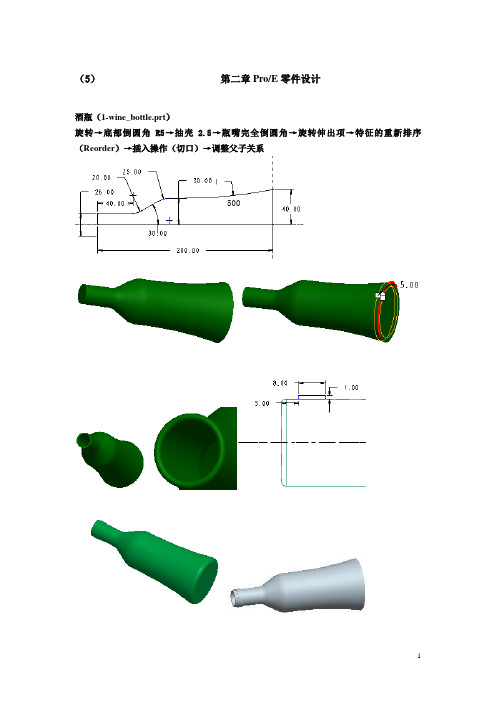
(5)第二章Pro/E零件设计酒瓶(1-wine_bottle.prt)旋转→底部倒圆角R5→抽壳 2.5→瓶嘴完全倒圆角→旋转伸出项→特征的重新排序(Reorder)→插入操作(切口)→调整父子关系500特征生成失败及其解决方法一、特征生成失败的出现二、特征生成失败的解决方法特征的操作工具一.特征的复制(Copy)二.特征的阵列(Pattern)三.特征的成组(Group)【编辑】→【特征操作】第五节特征阵列欲使用阵列进行特征(或群组)的复制时,首先选取特征(或群组),然后按主窗口右侧阵列工具的图标,此时主窗口的左上方会出现图标版,按图标版左侧的,即可见阵列的7种运作方式:尺寸(Dimension)、方向(Direction)、轴(Axis)、表(Table)、参照(Reference)及曲线(Curve).一、尺寸阵列(2-pattern-dim.prt)尺寸阵列是以尺寸的变化来进行特征(或群组)的复制。
注:选多个变化尺寸是必须按Ctrl键,阵列总数含原始的一个。
二、轴阵列(3-pattern-axis.prt)轴阵列是将特征(或群组)绕着一个轴旋转,使阵列的特征(或群组)绕着此轴分布。
三、填充阵列(4-pattern-fill.prt)填充阵列是在进行阵列操作前,先绘制一个二维草绘图,然后令阵列的特征(或群组)分布在此草图区域内。
四、曲线阵列(5-pattern-curve.prt)曲线阵列是在进行阵列操作前,先绘制一条二维曲线,然后令特征(或群组)沿着此曲线分布。
小孔直径2mm,阵列间距4mm。
锥形弧线第六节特征阵列实例四、特殊阵列1、环形阵列(1)【新建】/【零件】/【草绘曲线】,按基准点工具,插入一点,偏距0。
阵列点,旋转生成小球,阵列小球。
【插入】/【扫描】2、利用【点参照】阵列(通过参照另一个阵列来控制阵列)创建小球阵列(2)【插入基准曲线】/ /【完成】/选取坐标轴/ ,输入方程:r = 2*sin( 10*t*360)+10theta = t * 360z =2*cos(10* t*360 )/【确定】,生成曲线,图1。
第02章proe机械设计基础教程

•基准坐标系是可以添加到零件和组件中的参照特征 ,坐 标系可分为笛卡尔坐标系、柱坐标系和球坐标系。
PPT文档演模板
第02章proe机械设计基础教程
•Pro/E Wildfire 2.0——《 Pro/E机械设计教程》讲义
•四、特征的操作:
•Pro/E提供了许多特征修改工具,如编辑、编辑定义、隐 含、恢复、插入及排序、阵列、镜像、复制、修改和群组 等,使建模可以更轻松和快捷。
•特征的操作包括特征的成组、镜像、阵列和复制,掌握这 些方法可以大大提高模型建立的效率,通过对父特征的修 改,使子特征也得到更新,提高了建模的灵活性。
PPT文档演模板
第02章proe机械设计基础教程
•Pro/E Wildfire 2.0——《 Pro/E机械设计教程》讲义
•四、特征的操作:
• • 1. 特征成组
•Pro/E Wildfire 2.0——《 Pro/E机械设计教程》讲义
•五、特征的编辑:
• • 4. 隐含与恢复
•随着建模的进行,工作区中的特征会越来越多,对模型的 旋转和缩放等操作会越来越慢,这时可以利用隐含将一些 特征暂时消去,当用户完成操作后,便可以利用恢复功能 来重新显示特征。
PPT文档演模板
•Pro/E Wildfire 2.0——《 Pro/E机械设计教程》讲义
•五、特征的编辑:
• • 1. 编辑特征
•在模型树中右击要修改的特征,在弹出菜单中选择【编辑】 命令,系统会在工作区内显示特征的所有尺寸,选择要更 改的尺寸进行修改,按回车键确认。
PPT文档演模板
第02章proe机械设计基础教程
•特征可以组合起来作为广义特征以实现某一功能,如图所 示的扭曲齿盘,其中每个锯齿都由一个平行混合特征和倒 圆角特征构成。
常用机械零件及proe建模

常用械零件及proe建模
谢谢观看
底孔:
2.4——2.5孔 3.2——3.3孔 4.0——4.1孔
优点:使用简单,连接牢固,美观,可承载 负荷大 缺点:不易拆卸 铆钉枪:手动铆钉枪,电动铆钉枪,气动铆钉枪
常用机械零件及proe建模
• 垫片&销
平垫
弹垫
常用机械零件及proe建模
• 传动件
齿轮
材料,齿形,模数,宽度,适用范围
常用机械零件及proe建模
1.连接件(紧固件):螺丝,铆钉,垫片,销 2.传动件:齿轮,同步轮,同步带,丝杆,链条,导轨 3.轴系零部件:轴,联轴器,轴承 4.气动元件:气缸,气动接头,电池阀 5.其他:弹簧等
常用机械零件及proe建模
• 1.连接件:螺丝,铆钉,垫片 螺丝,螺柱,螺栓,螺钉
常用机械零件及proe建模 • 螺丝
常用机械零件及proe建模
• 联轴器
刚性联轴器,弹性联轴器,万向节
常用机械零件及proe建模
• 弹性联轴器
规格 压紧式,夹紧式 顶丝(机米,紧定螺钉,止付螺丝)
常用机械零件及proe建模
• 轴承
深沟球轴承,滚针轴承,直线轴承,推力球轴承,杆端关节轴承
常用机械零件及proe建模
• 法兰轴承,法兰直线轴承
• 同步带同步轮
选型: HTD(圆弧齿)
带齿受载后,应力分布状态较好,平缓了齿根的 应力集中,提高了齿的承载能力。故弧齿同步带 比梯形齿同步带传递功率大,且能防止啮合过程 中齿的干涉 常用规格:3m,5m,8m 同步轮设计
常用机械零件及proe建模
• 轴系类零件
选材:铝材,钢材 法兰,轮轴,滑轮 配合:过盈,间隙 加工:车削,铣削,转速,进给 装配:轴承,轴承套
ProE_3.0入门-产品设计之_机械零件设计
共五十六页
在磁盘上和进程中重命名:保存在磁盘上的文件
(wénjiàn)和进程中的文件(wénjiàn)都会被修改成新名称。注 意,磁盘文件(wénjiàn)和进程文件(wénjiàn)的名字必须相对 应,否则不能重命名磁盘文件(wénjiàn)。
在进程中重命名:只在进程中修改(xiūgǎi)文件名, 方便备份文件。
(tèzhēn g)
倒圆角特 征
拉伸(lā shēn) 特征
共五十六页
参数化设计:在Pro/E中,模型(móxíng)的形状是由尺寸
驱动的,系统将特征的所有尺寸定义为可变。因此, 用户可以随时修改尺寸值来调整模型(móxíng)的形状。
模型的形状 (孔的大小 (dàxiǎo))被
改变
修改孔特征
(tèzhēng) 的尺寸
共五十六页
按住【Ctrl】键和鼠标中键,上下移动鼠标:缩放
视图,效果(xiàoguǒ)和滚动中键相同。
单击系统工具栏中的“放大”按钮,然后在工 作区中单击一点作为放大区域的一个角点,移 动(yídòng)鼠标指针,在其他位置单击一次,确 定要放大区域的对角点,此时所选区域将被放 大,按鼠标中键,可退出放大模式;单击系统 工具栏中的“缩小”按钮,可将视图缩小为原
“属性”菜单项,弹出“Pro ENGINEER 属性”对话框,在 “快捷方式”选项卡下的“起始 位置”文本框中输入新的工作目 录路径,单击“确定”按钮即可
共五十六页
• 四、重命名文件(wénjiàn)
选择“文件”>“重命名”菜单, 弹出“重命名”对话框,在“新名 称”文本框中输入新的文件名,然 后(ránhòu)选中“在磁盘上和进程 中重命名”或“在进程重命名”单 选按钮,单击“确定”按钮,即可
典型零件建模-proe
图2- 1最后完成的轴类零件第9章 典型零件建模分析在机械设计中,经常用到的典型零件有箱体类、轴类、支架类、盘类等等,在这里我们仅以箱体类、轴类、支架类零件为模型作为典型零件建模分析。
9.1 轴类零件的建模与分析轴在机械设计中用用比较广泛。
轴类零件的创建过程相对比较简单,以拉伸方法为主,在使用拉伸方法时,根据需要可综合利用加材料的拉伸和剪切材料的拉伸两种方法。
因轴类零件的端面多为圆,所以也可以用旋转的方法。
本利最后创建的零件如图2-2。
该零件的创建主要运用了拉什的方法,综合利用了倒角和倒圆角的加工方法。
下表为该零件的基本创建步骤。
图2- 2最后完成的支架9.2 支架类零件的建模与分析Ø14的槽画法1.拉伸、作圆角2.用变截面扫描。
因为一般扫描的截面与路径垂直。
中间的弧是相贯线建立辅助基准面。
过圆心、倾斜40º,偏移35图2- 3最后完成的箱体零件9.3 箱体零件的建模与分析箱体零件你机械零件中的一种典型的零件类型,本实例主要介绍带有内腔结构和多组圆孔的复杂箱体零件的设计过程。
通过这个实例可以进一步说明综合运用多种特征生成方法进行三维实体建模的基本方法。
箱体零件是一种比较典型的三维模型,模行上包含了圆孔特征、倒角特征、以及筋特征等典型的放置实体特征以及凸缘 、轴承座等典型结构设计,需要运用多种特征创建方法。
设计完成的箱体零件如图2-1所示。
使用拉伸方法创建基础实体特征后,继续使用加材料的拉伸方法依次创建箱体结构、凸缘结构、以及轴承座结构,然后再模型上依次添加多组圆孔特征和筋特征。
在特征创建的过程之中还多次使用到特征复制方法。
该模型的基本设计过程如表2-1所示。
proe基本零件设计
[插入] →[斜度]
5° 5°
拔模
拔模枢轴
拔模曲面:要产生拔模斜度的面。 拔模枢轴:拔模曲面围绕的线。可通过选取平面或选取拔模曲面 上的单个曲线来定义。 拖动方向:用于测量拔模角度的方向(通常为模具开模的方向) 。
五、创建筋
筋是零件特征间的支撑结构,筋的截面是开放的,其两端必 须和已有的零件表面对齐。
练习4,创建中性平面的拔模特征
1. 打开DRAFT1.PRT 2. 插入 →斜度,不分割 3. 拔模曲面→环曲面 4. 选拔模枢轴→选平面→输入拔模角10 5. 加入外圆柱面与圆柱孔表面为拔模面
DRAFT1.PRT
练习5,创建筋以加强圆柱凸台
1. 将插入图标拖到拔模前
2. 插入→筋,选DTM3,顶,选DTM2
[编辑] →[特征操作] → [复制]
复制选项: 镜像
旋转
平移 新参照
独立
从属
练习9、复制模型上的现有特征
1. 2. 3. 4. 5. 打开FEATURE_COPY_MIRROR.PRT 创建一个槽的从属副本:相同参考,65→410 , 45→315 修改尺寸,体会从属性 使复制副本独立于父项 镜向所有特征,完成零件
1.
尺寸 阵 列
尺寸阵列:通过改变线性尺 寸来创建,特征阵列可以是 单向的,也可以是双向的。 相同
变化
第二方向引导 尺寸 第一方向引导 尺寸
2.
方 向 阵 列
激活命令:选取特征,“编辑”→“阵列” 阵列方式:“方向”
阵列的方向 阵列的数目 阵列特征间的距离
选定阵列方向:选定轴线、模型边或平面 指定特征生成数目、距离 预览并完成
七、特征操作 - 阵 列
基于PROE的玩具飞机产品造型与型腔设计
基于PROE的玩具飞机产品造型与型腔设计作为一种受欢迎的玩具,玩具飞机的造型和设计非常重要。
使用PROE软件,可以帮助我们进行玩具飞机的产品造型和型腔设计。
在本文中,我将介绍使用PROE设计玩具飞机的过程,并提供一些实用的技巧。
首先,我们需要确定想要设计的玩具飞机的形状和外观。
通常,玩具飞机的形状是基于真实飞机的基础上进行简化和调整的。
因此,在使用PROE进行设计时,可以通过导入真实飞机的模型来帮助我们更好地调整和设计玩具飞机的外观。
在完成玩具飞机的造型设计之后,下一步是设计型腔。
型腔是用于注塑加工的模具,用于制造玩具飞机的塑料制品。
在PROE中,我们可以使用Mold Design工具来设计和创建型腔。
具体的步骤包括以下几个方面:1.创建型腔基准:首先,我们需要根据产品的要求和形状,确定型腔的基准平面和轴线。
通过创建基准平面和轴线,我们可以更好地控制型腔的位置和方向。
2. 设计型腔空腔:接下来,我们需要使用Mold Design工具创建型腔的空腔。
通过定义空腔的几何形状和参数,我们可以精确地控制型腔的尺寸和形状。
3. 设计型腔冷却系统:在设计型腔的同时,我们还需要考虑冷却系统的设计。
冷却系统用于控制塑料注塑过程中的温度,以确保产品的质量和稳定性。
在PROE中,我们可以使用Mold Design工具来创建冷却通道和冷却孔。
4.设计模具零件:最后,我们需要设计和创建型腔的各个零件,例如型腔壳体、滑块和顶针等。
通过定义这些零件的几何形状和尺寸,我们可以精确地控制型腔的运动和操作。
在完成以上步骤之后,我们就可以使用PROE生成玩具飞机的完整设计文件,并将其输出为2D图纸和3D模型。
这些文件可以用于制造型腔和生产玩具飞机的塑料制品。
总的来说,使用PROE进行玩具飞机的产品造型和型腔设计是一种高效和精确的方法。
通过PROE提供的工具和功能,我们可以轻松地调整和修改玩具飞机的外观、形状和尺寸,并设计出符合产品要求的型腔和模具零件。
- 1、下载文档前请自行甄别文档内容的完整性,平台不提供额外的编辑、内容补充、找答案等附加服务。
- 2、"仅部分预览"的文档,不可在线预览部分如存在完整性等问题,可反馈申请退款(可完整预览的文档不适用该条件!)。
- 3、如文档侵犯您的权益,请联系客服反馈,我们会尽快为您处理(人工客服工作时间:9:00-18:30)。
ProE入门产品设计之机械零件设计
机械零件设计是机械工程中的重要组成部分。
在现代机械设计中,计算机辅助
设计(CAD)软件已经成为不可或缺的工具。
ProE是一款开发于1987年的三维(3D)
机械设计软件工具,它被认为是CAD软件设计中的领导者之一。
因此,ProE的良
好掌握程度是现代机械零件及产品设计中必不可少的。
在本文中,我们将介绍ProE软件的基础知识,以及如何使用ProE进行机械零件设计。
ProE软件介绍
ProE软件的全称是PTC Creo Parametric。
它是由PTC公司开发的一款3D机
械设计软件,拥有强大的建模和设计工具。
ProE可用于创建机械零件和装配体,
还可以绘制生产图和技术细节图。
ProE可以为机械工程师提供许多优势,其中包括:
•通过3D可视化,可以更好地理解机械成品的构成和运作。
•它可以大大提高机械设计和制造的效率。
•为机械工程师的工作提供更多的灵活性和自由度。
•支持多种文件格式,可以与其他软件进行兼容。
ProE的基础知识
在学习机械零件设计之前,需要掌握以下ProE软件的基础知识。
界面元素
当第一次进入ProE软件时,你会看到一个类似于常规软件的界面,包括菜单栏、工具栏、特性栏和操作栏等元素。
菜单栏包括File、Edit、View、Insert、Tools等选项,其中包含了许多功能和特性。
工具栏中提供了一些常用的快捷按钮,例如线条和圆圈的绘制工具等。
特性栏通常出现在绘图界面的左侧,包含选定实体的所有参数和特征。
这些特征可以通过特性栏进行修改和调整。
操作栏位于窗口底部,显示了不同操作的选项和命令。
文件类型
ProE软件支持多种文件类型,如.PRT(零件文件)、.ASM(组装体文件)
和.DRW(绘图文件)等。
这些文件可以用于机械零件的设计、构造和展示。
快捷键
除了上述基本元素,ProE还提供了许多针对不同操作的快捷键。
例如,“e”键
用于调出编辑选项,“s”键用于保存文件,“c”键用于取消命令等。
掌握这些快捷键
可以大大提高工作效率。
ProE机械零件设计
下面是在ProE中进行机械零件设计的一系列步骤。
1. 新建零件文件
进入ProE软件后,首先需要创建一个新的零件文件。
选择菜单栏中的File -> New后,会出现一个弹出窗口。
在弹出窗口中,选择Part/Model作为模板类型。
然后在零件文件中添加特征、公差、形状等参数信息。
2. 绘制零件草图
在新建的零件文件中,通过绘图工具进行零件草图的绘制。
ProE提供了几种
基本草图工具,例如线、圆、矩形等。
草图的绘制可以通过指定尺寸参数或将这些参数与其他设计参数关联。
3. 添加操作特征
一旦草图绘制完成,你可以通过ProE的操作特征来添加凸台、孔等功能特征。
有些特性会影响其他特性,例如凸台的深度会影响孔的位置,因此需要注意特性之间的关系。
4. 将零件渲染出来
在零件设计完成后,你需要使用ProE的渲染工具将零件渲染成3D形式。
渲
染后,你可以旋转零件并将其从不同角度观察,以确定零件的真正外观。
5. 完成零件设计
在上述步骤完成之后,零件的基本设计工作就完成了。
你可以将该零件存储到ProE软件中以备将来使用。
同时,你可以使用ProE的3D打印工具将其打印出来,进行真实制造。
在本文中,我们介绍了ProE的基础知识以及如何使用该软件进行机械零件设计。
ProE是一款强大的3D机械设计软件,拥有许多强大的建模和设计工具。
在
学习ProE的使用过程中,需要掌握界面元素、文件类型和快捷键等基础知识,才
能更加高效地进行机械零件设计。
当然,在实际应用中,机械工程师还需要不断学习和探索才能获得更多的设计经验和技巧。
